Loading... <div class="tip share">请注意,本文编写于 783 天前,最后修改于 783 天前,其中某些信息可能已经过时。</div> 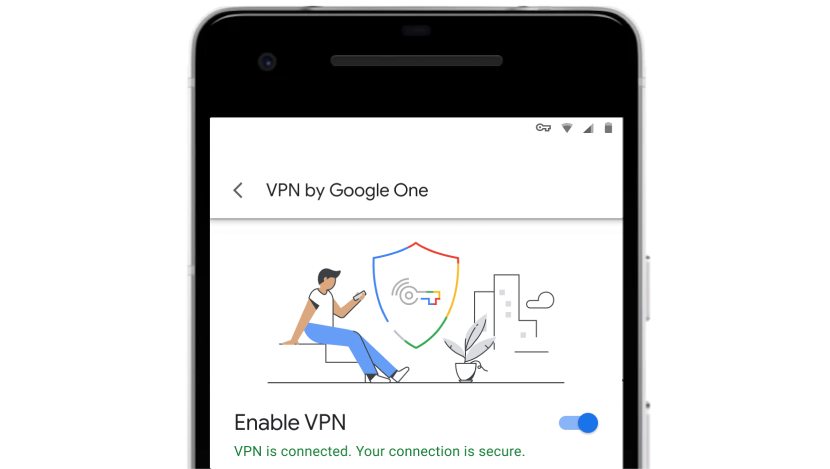 **本文反对任何形式的滥用公共服务的行为,滥用相关服务违反 Google tos 被封禁纯属你活该,不要让 Google VPN 成为下一个 WARP** ## 什么是 Google VPN 让我们先来看 Google 自己的介绍 使用 Google One VPN 提高在线安全性 您可以在 Android、iOS、Windows 和 Mac 设备上加密您的在线活动,获得多一层安全保障和隐私保护。 借助 Google One VPN,您可以利用 Google 先进的安全机制加密在线活动,无论您使用哪款应用或浏览器,皆可安心无忧。 成为 Google One 会员即可获取 Google One VPN(可在[特定国家/地区](https://support.google.com/googleone/answer/7582172)通过任意方案获取)。 也就是说,你只需要在 Google 提供 VPN 服务的特定国家/地区开通 Google One 大会员,就可以享受 Google VPN 的使用权限。至于大会员怎么开,用钱开呗。 ## Google VPN 地区检测简介 Google VPN 只在[特定国家/地区](https://support.google.com/googleone/answer/7582172)提供服务,同时不提供跨区域IP,需要 Google account 地区和用户的IP地址均在支持的国家/地区,否则会提示 **您当前所在地点无法使用VPN。** 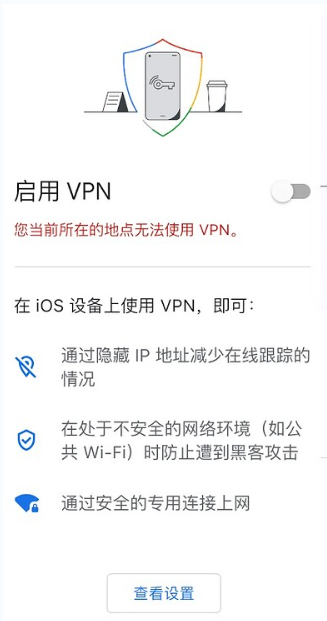 大陆随时随地直连肯定不要想了,要是能这样还买什么机场、建什么翻墙节点啊,都去开个谷歌大会员一键上网了。虽然不能随时随地连,但是可以连上以后在大陆用(Google VPN 的节点是没有被 GFW 封锁的,速度还不错,至少我本地带宽可以跑满)。 同时这个不能通过在手机上挂一个梯子再连的方法绕过,因为连接之前他会先终止已有的 VPN 连接,这时候你的 IP 就是墙国 IP 了,是无法通过验证的,如果是设置系统代理,不好意思,Google VPN 地区检测不走系统代理,所以我们必须使用透明代理的方式绕检测。 ## 绕过地区检测 我们先来看一篇[V2EX](https://v2ex.com/t/910836)网友的折腾记录 | 设备 | 上网方式 | 地区 | 连接状态 | | --------------- | ------------ | ------------------------- | ---------- | | Pixel4 | 软路由 | 日本 AWS (套了 Warp ) | ✅ | | Pixel4 | 软路由 | 美国 Socks5 | ❌ | | Pixel4 | HTTP Proxy | 日本 AWS (套了 Warp ) | ❌ | | Mac | Clash | 日本 AWS (套了 Warp ) | ❌ | | Mac | 软路由 | 日本 AWS (套了 Warp ) | ❌ | | Windows | 软路由 | 日本 AWS (套了 Warp ) | ❌ | | Azure Windows | 直连 | 日本 Azure | ❌ | | Azure Windows | 直连 | 美国 Azure | ❌ | | iPhone | 软路由 | 日本 AWS (套了 Warp ) | ❌ | Google VPN 地区检测流程: 与 `*.cloud.cupronickel.goog` 通信,基于 TCP (只要有透明代理就可以过),然后是建立连接(走的应该是 UDP ) 从这里可以看出,Android 是最好连接的,因为 Android 分配的端口是 2153 ,其余全走 udp 443 quic 传输(有些翻墙工具默认是没有开启转发 udp quic 的),所以就会导致当 TCP 连接检测域名通过 IP 检测以后只有上行流量,没有下行流量,卡在 **正在连接** 没有网络。 了解了相关原理以后,我们就可以开始绕过检测了(其实也是绕过运营商的 udp 443 阻断),这里仅展示 OpenWRT 配合 Passwall 的操作方法,你也可以使用 Clash 透明代理(请注意,需要手动开启 udp quic 转发,否则依然会出现“正在连接”)。 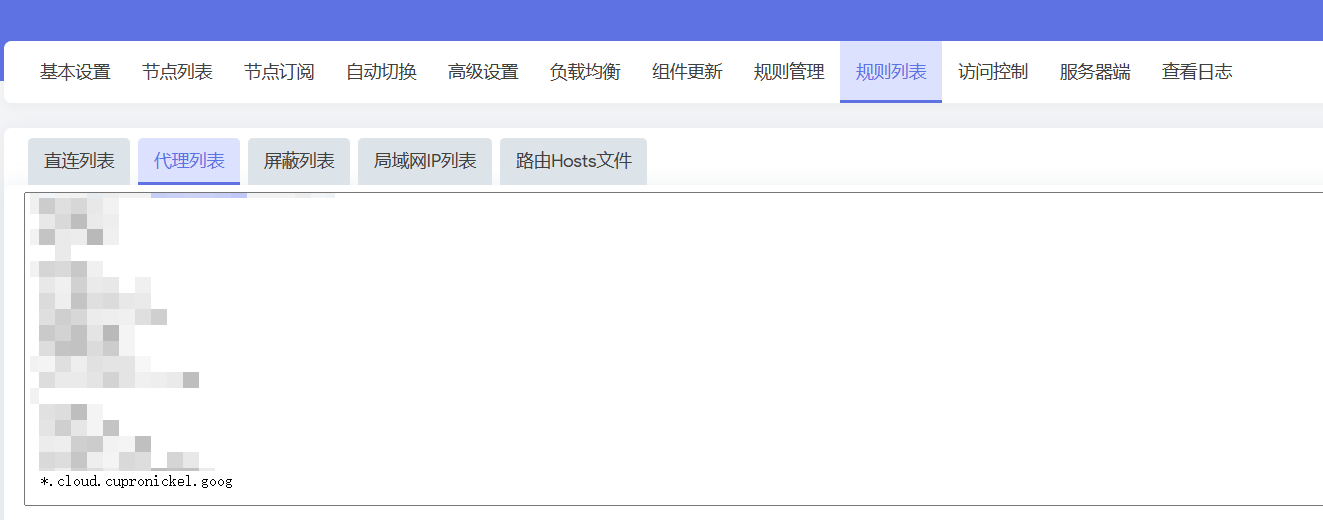 这个时候 Android 设备就可以连接使用了,但是我们的 iPhone、电脑、Macbook 都是用不了的,我们还需要进行进一步操作。 进入 Passwall 高级设置,如下图配置 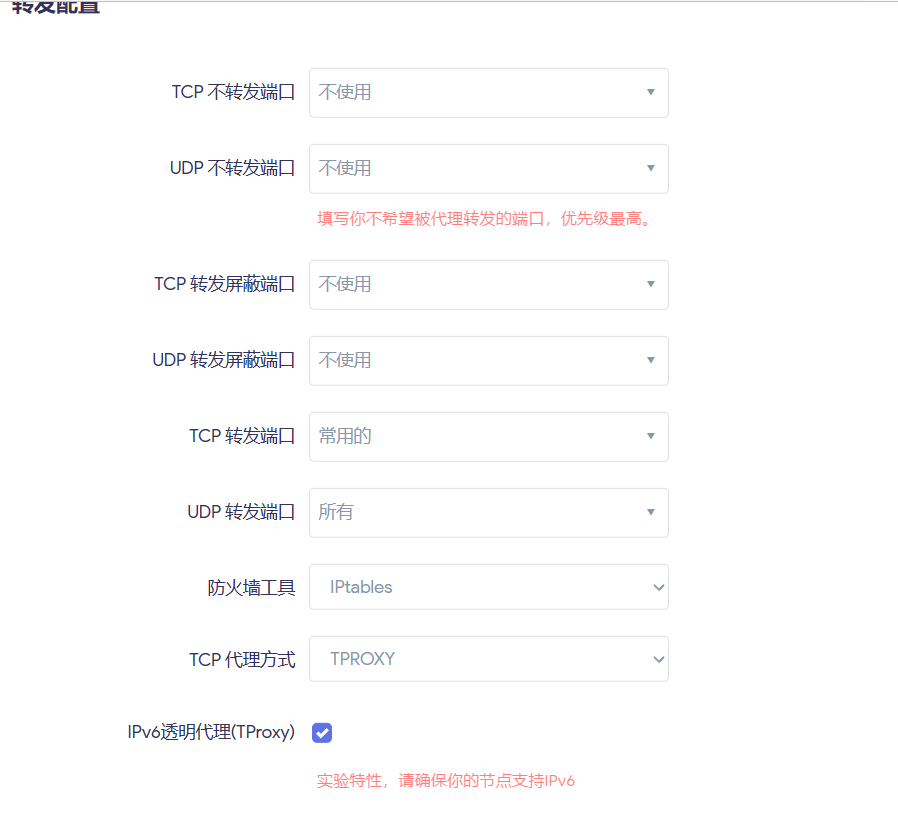 保存并应用,此时应该可以任意设备在家中自由地使用 Google One VPN 了, enjoy! 最后附一张图,很幸运地分配到一个特别帅的IP 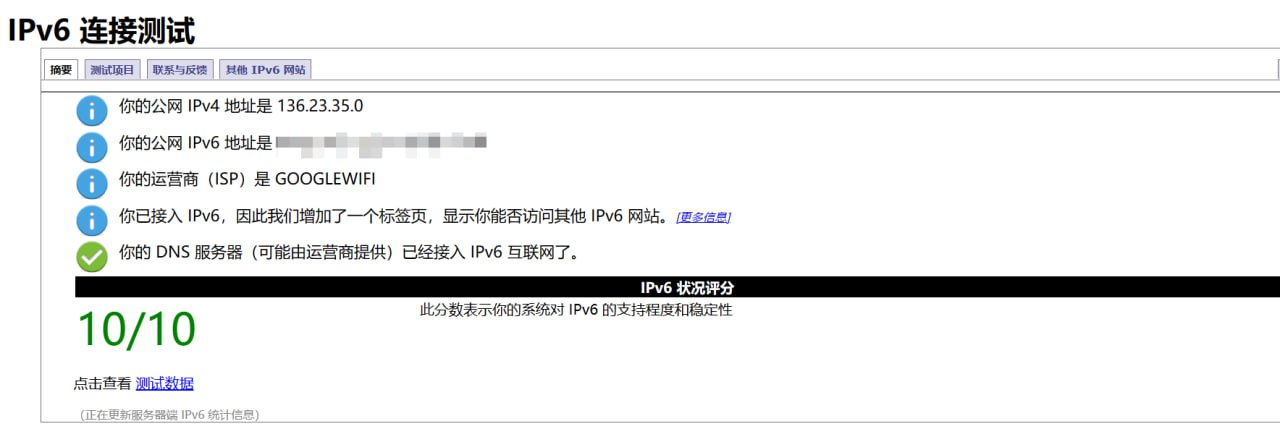 (好耶又水了一篇,过一阵子再上干货罢) 正文到此结束 本文作者:咕咕 本文链接:https://blog.imgugu.ink/archives/92/ 版权声明:本博客所有文章除特别声明外,均默认采用 CC BY-NC-SA 4.0 许可协议。 最后修改:2023 年 05 月 27 日 © 允许规范转载 打赏 赞赏作者 赞 0 如果觉得我的文章对你有用,请随意赞赏